1、安装相关环境、库等
(1)安装gcc语言环境
安装 nginx 时需要c语言环境进行编译。执行以下命令,出现complete字样即安装成功。(这里之前安装redis有安装gcc,则跳过了此步骤)
yum install gcc-c++(2)安装pcre pcre-devel库
nginx 的 http 模块解析正则表达式的功能需要使用这两个库,执行以下命令进行安装。
yum install -y pcre pcre-devel(3)安装zlib库
nginx 对 http包进行 gzip压缩的功能需要使用 zlib 库,执行以下命令进行安装。
yum install -y zlib zlib-devel(4)安装openssl openssl-devel库
nginx 配置https协议需要对ssl 证书进行解析等,执行以下命令进行安装。
yum install -y openssl openssl-devel2、下载Nginx安装包
下载地址:https://nginx.org/en/download.html
如下图,这里选择稳定版本的nginx-1.14.2,点击tar.gz安装包进行下载
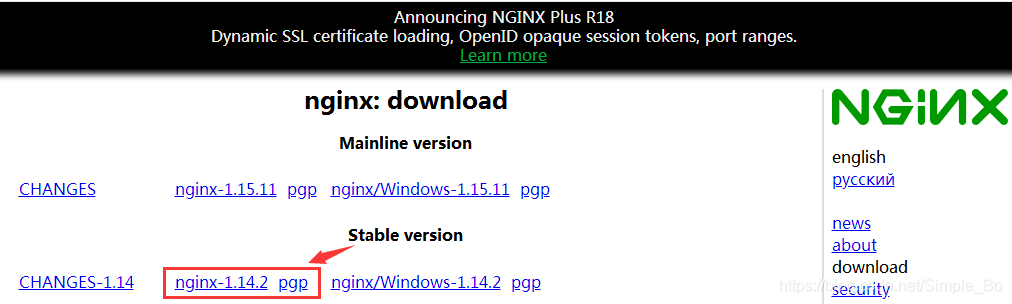
3、上传安装包
利用FTP服务器,将下载的Redis安装包上传到 linux 服务器上面。(不知道怎么使用ftp服务器的,可以参照我前面写的文章进行安装配置https://mp.youkuaiyun.com/postedit/88070725)
4、安装Nginx
(1)使用SSH工具连接到服务器,进入安装包存放的目录
cd /home/fpFtp(2)解压安装包,解压完成后进入解压后的目录
tar -zxvf nginx-1.14.2.tar.gzcd nginx-1.14.2(3)配置,执行以下命令即可。(这里需要注意,因为后续我需要用nginx来配置 ssl 证书,这里配置时记得要引用到nginx的中的ssl模块,不然后面配置 ssl 证书的时候会出现 “nginx:[emerg]unknown directive ssl” 的错误。)
./configure --with-http_ssl_module (4)编译
make(5)安装,这里没有指定目录,默认安装路径为 /usr/local/nginx
make install(6)查看 ssl 模块是否安装成功
cd /usr/local/nginx./sbin/nginx -V如下图所示,nginx 已经 添加 ssl 模块

5、启动Nginx,以及Nginx相关命令
(1)启动Nginx
./sbin/nginx注意,nginx默认使用80端口,这里之前安装tomcat时(参考文章:https://blog.youkuaiyun.com/Simple_Bo/article/details/88072226),将tomcat默认端口也设置成80端口,如果tomcat启动了,这里启动nginx会报错 nginx: [emerg] bind() to 0.0.0.0:80 failed (98: Address already in use) ,提示端口被占用。
解决办法,需要将tomcat先关闭,然后参照上面tomcat 安装文章中配置tomcat的步骤,将tomcat的端口改回8080。
启动成后,在浏览器通过公网IP或者域名访问,出现如下 图所示,则表示nginx安装成功了。
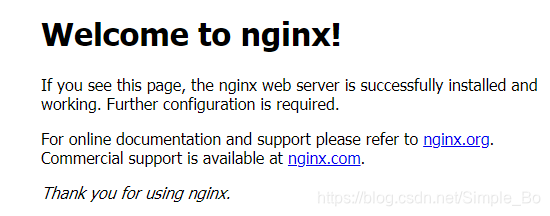
(2)关闭Nginx(执行该命令后,nginx会等待进程都处理任务后才进行停止,建议使用)
./sbin/nginx -s quit(3) 关闭Nginx(执行该命令后,nginx被强制停止掉,不建议使用)
./sbin/nginx -s stop(4) 重启Nginx(执行该命令后,nginx会重新加载配置文件,并开启新的进程和线程,主要用于修改配置文件后的重启)
./sbin/nginx -s reload6、配置Nginx开机自启动
(1)打开配置文件,输入 “i” 进入编辑模式
vim /etc/rc.local(2)在配置文件末尾加入如下配置,修改完按 ESC键,然后输入 :wq 保存配置并退出。
/usr/local/nginx/sbin/nginx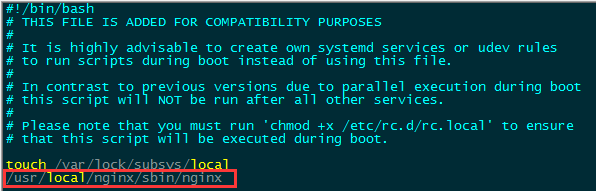
(3)设置执行的权限
chmod 755 /etc/rc.local至此,Nginx就安装完成了。





 本文详细介绍了在CentOS 7.2上安装配置Nginx 1.14的步骤,包括环境库安装、下载安装包、上传、解压、编译安装、启动Nginx以及配置开机自启动。重点讲解了配置ssl模块以及处理端口冲突问题。
本文详细介绍了在CentOS 7.2上安装配置Nginx 1.14的步骤,包括环境库安装、下载安装包、上传、解压、编译安装、启动Nginx以及配置开机自启动。重点讲解了配置ssl模块以及处理端口冲突问题。
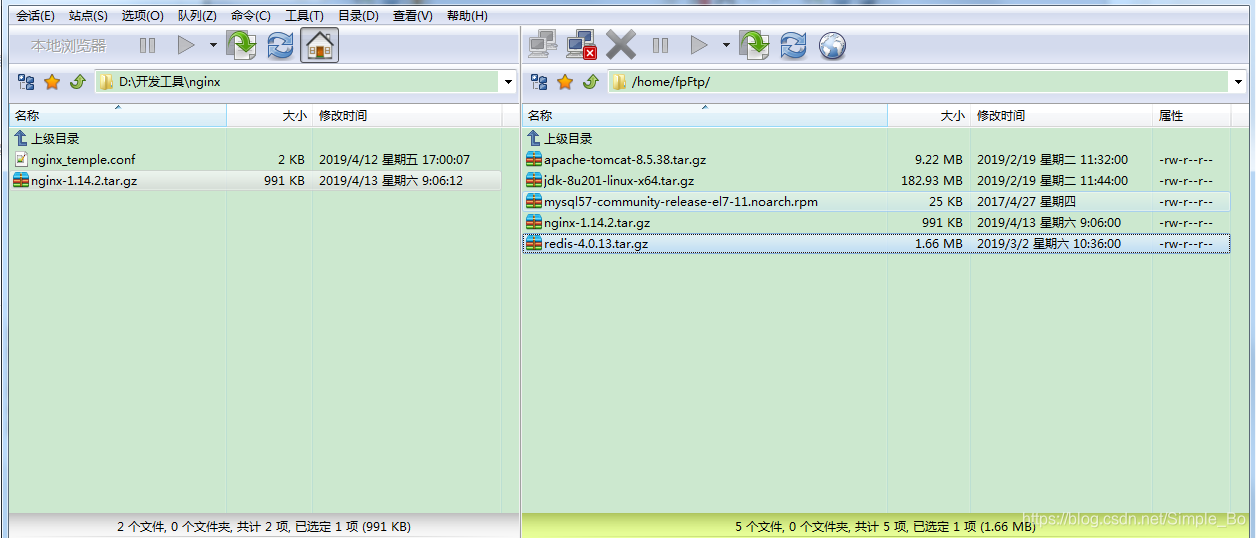
















 2294
2294

 被折叠的 条评论
为什么被折叠?
被折叠的 条评论
为什么被折叠?








